Verbessere Dein Landschaftsfoto mit der Tonwertkorrektur
Eine recht einfache Möglichkeit, um mit wenigen Handgriffen Dein Landschaftsfoto zu verbessern, ist die “Tonwertkorrektur” im Bildbearbeitungsprogramm Adobe Photoshop*. Ich nutze diese Funktion eigentlich immer als letzten Schritt meiner RAW-Entwicklung. Wenn Du mein Tutorial zur Grundentwicklung gelesen hast, wirst Du den Begriff des Histogramms schon kennen. Dieses Histogramm macht sich nun auch die Tonwertkorrektur in Deinem Bildbearbeitungsprogramm zu Nutze.
Ein kurzes Tutorial für Dein Bildbearbeitungsprogramm
Über das Menü „Bild“ kannst Du das Drop-Down-Menü öffnen und findest unter „Korrekturen“ die Tonwertkorrektur. Ein Klick darauf öffnet das Tool. Nun siehst Du das Histogramm. Auf der linken Seite werden die hellsten Bereiche in Deinem Landschaftsfoto dargestellt. Auf der rechten Seite die dunkelsten. Mit den drei kleinen Dreiecken an der Unterseite kannst Du die Werte anpassen.
Verschiebe nun diese Dreiecke auf beiden Seiten bist auf den Ansatz der Hügelgruppe des Histogramms. So entfernst Du die Bereiche in Deinem Landschaftsfoto, die kaum oder keine Informationen beinhalten. Abgesehen davon kannst Du über das mittlere Dreieck Dein Motiv aufhellen oder abdunkeln. Den rechten oder linken Regler kannst Du dann ebenfalls noch nutzen, um Dein Motiv anzupassen. Probier’s einfach aus – das funktioniert natürlich auch mit Handyaufnahmen. Bedenke aber, dass jede Art von Bearbeitung immer ein gewisses Maß an Qualitätsverlust zur Folge hat. Vor allem bei Schnappschüssen von Deinem Smartphone kann ein Aufhellen der Schatten das vorhandene Bildrauschen verstärken.
Apropos mobiles Bildbearbeitungsprogramm
Wenn Du Deine Motive mit Lightroom* und Photoshop auf einem iPad* bearbeitest, wirst Du die Tonwertkorrektur in identischer Funktion in der Photoshop-App wiederfinden. Auf dem Smartphone gibt es neben Adobe Lightroom nur die PS Express-App. Während die iPad-Variante einen vollwertigen Ersatz zum Bildbearbeitungsprogramm auf dem Desktop darstellt, bietet PS-Express unter “Änderungen => Licht” eine ähnliche Funktion an.
Grundsätzlich kann ich die mobile Bearbeitung mittlerweile für fast jede Art von Motiv empfehlen. Vor allem mit dem Apple iPad kannst Du Ergebnisse in identischer Qualität wie auf einem Desktop-Gerät erstellen. Übrigens: Kennst Du auch schon meinen Quicktipp zur Retusche?

Unterstütze 0711bilder
Ausrüstung und Partnerlinks
Unsere Seite enthält externe Affiliate-Links* und Werbung**. Wenn Du uns unterstützen willst, kaufe Dein Equipment, indem Du auf die verlinkten Produkte klickst. So erhalten wir eine kleine Provision und für Dich entstehen keine zusätzlichen Kosten.
- Apple AirPods Pro*
- Apple iPad Pro 11″ 2020, Wi-Fi, 128 GB, Sprace Grau*
- Apple Pencil (2. Generation)*
- Atomos Shinobi Field-Monitor*
- Canon PIXMA PRO-10S Drucker A3+*
- Canon Selphy CP1300 Fotodrucker*
- Fuijifilm Instax Share SP-3 Drucker*
- Logitech M350 Pebble Kabellose Maus für iPad*
- Logitech MX Keys Kabellose Tastatur*
- Mini Powerbank
- Monats-Highlights bei GRAVIS. Gleich vorbeischauen!**
- Monitore für Fotografen*
- Razer Core X Externes Grafikkarten Gehäuse*
- Samsung X5 Thunderbolt 3 Externe SSD 1 TB*
- SanDisk Extreme 128 GB microSDXC-Speicherkarte*
- SanDisk Extreme Portable SSD externe Festplatte 500GB*
- Synology DS920+ 4 Bay Desktop NAS Gehäuse*
- Giottos GTAA1900 Super Rocket-air Blower*
- Godox X1T-F TTL Flash Transmitter für Fujifilm*
- Godox XPro-F Blitzauslöser, Sender für Fujifilm*
- Jack Wolfskin Trekking & Wanderschuh*
- Kamera Blitzschuh Wasserwaage*
- Nissin i60A Blitzgerät für Fujifilm*
- SanDisk Extreme Pro SDXC UHS-I Speicherkarte 128GB*
- Schöffel wasserabweisende Wanderhose*
- X-Rite ColorChecker*

Wie hat Dir mein Blogartikel gefallen? Hast Du etwas vermisst oder nicht verstanden? Oder hast Du an der ein oder anderen Stelle Deine eigenen Erfahrungen gemacht? Dann schreib’s in die Kommentare.
Dein Christian von 0711bilder